- โปรแกรมฟรี EaseUS
- Data Recovery Wizard Free
- Todo Backup Free
- Partition Master Free
Daisy updated on Oct 09, 2024 to การกู้คืนข้อมูล
วิธีการกู้คืนข้อมูลที่สูญหายด้วยชื่อไฟล์ดั้งเดิม
“เฮ้ พวกคุณมีใครสามารถแนะนำฉันเกี่ยวกับวิธีการเลือกได้ไหม ซอฟต์แวร์กู้คืนข้อมูลที่สามารถกู้คืนข้อมูลที่สูญหายโดยใช้ชื่อไฟล์ดั้งเดิมได้? เมื่อเร็วๆ นี้ ไดรฟ์ USB ของฉันกลับกลายเป็นข้อมูลดิบ ฉันไม่ได้ดำเนินการใดๆ กับมันเลย
เมื่อวานนี้ ฉันเชื่อมต่อไดรฟ์ USB เข้ากับคอมพิวเตอร์ และพยายามคัดลอกไฟล์ที่เป็นประโยชน์เพื่อแชร์กับเพื่อนร่วมงาน แต่ปรากฏว่าไดรฟ์ USB ของฉันกลับกลายเป็นไฟล์ดิบ ฉันไม่สามารถเข้าถึงไฟล์ในนั้นได้ ฉันควรทำอย่างไรดี"
ส่วนใหญ่แล้ว เมื่อคุณสูญเสียไฟล์เพียงไฟล์เดียว การค้นหาไฟล์ที่หายไปนั้นทำได้ง่ายมาก แต่หากคุณสูญเสียไฟล์ไปหลายไฟล์ คุณอาจต้องการใช้ EaseUS Data Recovery Wizard ที่เชื่อถือได้ซึ่งรองรับการกู้คืนไฟล์ที่มีชื่อไฟล์เดิม
แล้วจะหาซอฟต์แวร์ที่เชื่อถือได้และกำจัดปัญหานี้ได้อย่างไร นี่คือสิ่งที่คุณควรทราบก่อนจะค้นหาโซลูชันที่เหมาะสม
ปัจจัยสองประการ - การกำหนดว่าสามารถคืนค่าชื่อไฟล์ได้หรือไม่
คุณควรทราบว่าซอฟต์แวร์กู้คืนข้อมูลไม่ใช่ทุกตัวจะสามารถกู้คืนข้อมูลที่สูญหายโดยใช้ชื่อไฟล์เดิมได้ ความเป็นไปได้ในการกู้คืนชื่อไฟล์ที่สูญหายนั้นขึ้นอยู่กับปัจจัยสองประการดังต่อไปนี้
1. การสูญเสียองค์ประกอบของไฟล์ - ข้อมูลไดเร็กทอรีหรือเนื้อหาข้อมูล
จากภาพด้านล่าง คุณจะเห็นว่าไฟล์ที่สูญหายจะประกอบด้วยสองส่วนในอุปกรณ์จัดเก็บข้อมูล ได้แก่ ข้อมูลไดเร็กทอรี (ชื่อไฟล์, เวลา, ข้อมูลขนาด ฯลฯ) และเนื้อหาข้อมูล ข้อมูลไดเร็กทอรีจะเก็บข้อมูลไฟล์ไว้
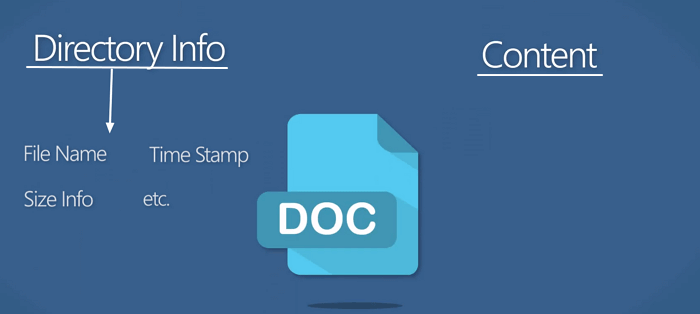
- เมื่อข้อมูลไดเรกทอรีและเนื้อหามีความปลอดภัย คุณสามารถคืนค่าไฟล์ที่สูญหายโดยใช้ชื่อไฟล์ต้นฉบับได้โดยตรง
- เมื่อทั้งสองส่วนได้รับความเสียหาย คุณจะไม่สามารถกู้คืนไฟล์ได้เลย
- หากข้อมูลไดเร็กทอรีสูญหายหรือเสียหาย ข้อมูลที่สูญหายสามารถกู้คืนได้ ไฟล์ที่กู้คืนได้จะเปลี่ยนชื่อดังนี้: File001.doc, File002.xls เป็นต้น
- หากพื้นที่เนื้อหาข้อมูล (ส่วนเนื้อหา) ได้รับความเสียหาย ไฟล์จะถูกกู้คืนแต่จะไม่สามารถเปิดได้
2. สาเหตุของการสูญเสียข้อมูล
ไม่สำคัญว่าคุณจะรู้ว่าส่วนใดของเนื้อหาข้อมูล - ไดเรกทอรีหรือเนื้อหาที่สูญหายหรือเสียหาย สิ่งที่คุณต้องรู้คือไฟล์สูญหายได้อย่างไร - การสูญเสียพาร์ติชันหรืออุปกรณ์ทั้งหมดได้รับการฟอร์แมต ยิ่งระบุสาเหตุแรกได้มากเท่าไร โอกาสที่คุณจะกู้คืนชื่อเดิมของไฟล์ที่สูญหายก็ยิ่งมากขึ้นเท่านั้น:
- การสูญเสียพาร์ติชั่น
- อุปกรณ์จะกลายเป็น RAW
- การลบไฟล์
- การฟอร์แมตอุปกรณ์
วิธีแก้ไข: ดาวน์โหลดซอฟต์แวร์ EaseUS Data Recovery เพื่อขอความช่วยเหลือ
หยุดกังวลเกี่ยวกับวิธีการกู้คืนข้อมูลด้วยซอฟต์แวร์กู้คืนข้อมูลที่มีชื่อไฟล์ดั้งเดิม ด้วยความช่วยเหลือของซอฟต์แวร์กู้คืนข้อมูลที่มีประสิทธิภาพ - EaseUS Data Recovery Wizard ทุกกรณีที่ซับซ้อนและยุ่งยากจะได้รับการแก้ไขอย่างง่ายดาย ซอฟต์แวร์นี้มีประสิทธิภาพในการกู้คืนข้อมูลด้วยชื่อไฟล์ดั้งเดิม
เครื่องมือนี้ช่วยจัดการกรณีข้อมูลที่ซับซ้อน เช่น การกู้คืนข้อมูล SSD หรือการกู้คืนพาร์ติชั่น Windows 7 ได้อย่างง่ายดาย เมื่อคุณสามารถค้นหาไฟล์ที่สูญหายโดยใช้ชื่อไฟล์ดั้งเดิมได้ จะช่วยประหยัดพลังงานและเวลาได้มากทีเดียว
ดำเนินการกู้คืนข้อมูลด้วยชื่อไฟล์ต้นฉบับ
ทำตามขั้นตอนต่อไปและเริ่มกู้ข้อมูลของคุณ:
ขั้นตอนที่ 1. เลือกไดรฟ์และเริ่มสแกน
เปิดตัวช่วยกู้คืนข้อมูล EaseUS และเลื่อนเมาส์ไปเหนือพาร์ติชันที่คุณสูญเสียข้อมูล ซึ่งอาจเป็นฮาร์ดดิสก์ภายใน ดิสก์ภายนอก USB หรือการ์ด SD จากนั้นคลิก "ค้นหาข้อมูลที่สูญหาย"

ขั้นตอนที่ 2 ตรวจสอบและดูตัวอย่างไฟล์ที่สแกน
ใช้ตัวกรองรูปแบบไฟล์ที่มุมซ้ายหรือมุมขวาบนเพื่อจำกัดผลลัพธ์การสแกนจนกว่าคุณจะพบไฟล์ที่ต้องการ จากนั้นคุณสามารถคลิกปุ่ม "ดูตัวอย่าง" หรือดับเบิลคลิกไฟล์เพื่อดูตัวอย่างเนื้อหาได้หากคุณต้องการ

ขั้นตอนที่ 3. กู้คืนข้อมูลที่สูญหายไปยังตำแหน่งที่ปลอดภัย
คลิกช่องทำเครื่องหมายข้างไฟล์และคลิก "กู้คืน" เพื่อกู้คืนข้อมูลที่สูญหายไปยังพื้นที่จัดเก็บในเครื่องหรือไดรฟ์บนคลาวด์ เราขอแนะนำว่าคุณไม่ควรจัดเก็บข้อมูลที่กู้คืนมาไว้ในดิสก์ที่คุณทำหายก่อนหน้านี้

หากคุณสูญเสียไฟล์เนื่องจากการโจมตีของไวรัส ระบบล่ม หรือสาเหตุอื่นๆ คุณยังสามารถใช้ EaseUS Data Recovery เพื่อขอความช่วยเหลือได้ เมื่อเทียบกับการสูญเสียชื่อเดิม การกู้ไฟล์ที่มีค่ากลับคืนมามีความสำคัญมากกว่า
บทความที่เกี่ยวข้อง
-
ฮาร์ดไดรฟ์ไม่แสดงหรือตรวจพบใน Windows? เรียนรู้วิธีแก้ไข
![author icon]() Daisy/2024-09-13
Daisy/2024-09-13 -
วิธีการกู้คืนข้อมูลจากดิสก์ RAID 1 ด้วยซอฟต์แวร์กู้คืน Raid 1
![author icon]() Daisy/2024-09-25
Daisy/2024-09-25
-
การกู้คืนไฟล์ NTFS | การกู้คืนไฟล์ NTFS ฟรี [คู่มือฉบับสมบูรณ์]
![author icon]() Daisy/2024-09-23
Daisy/2024-09-23 -
คำแนะนำโดยละเอียด | วิธีการกู้คืนวิดีโอที่ถูกลบจาก DJI
![author icon]() Daisy/2024-09-24
Daisy/2024-09-24
EaseUS Data Recovery Wizard
กู้คืนข้อมูลที่ถูกลบได้อย่างมีประสิทธิภาพ รวมกู้คืนข้อมูลจากฮาร์ดไดรฟ์ (hard drives) ที่เสียหายหรือถูกฟอร์แมต (format)
ดาวน์โหลดสำหรับ PCดาวน์โหลดสำหรับ Mac